本帖最后由 San_Spirit 于 2014-6-24 11:51 编辑
擦,这论坛真心服了,简体中文的都是无图版,我一张一张转成小尺寸,上传弄了70多张图片,字数检查以后,发布,报错,回复数据以后都没了
第二次弄了20多张,再上传,发布还报错
第三遍才弄好
带图带连接的繁体中文贴http://www.hd.club.tw/thread-55835-1-1.html
这份手册最新英文原版可在CurtPalme.com的这里找到
这份中文版本手册是经过原作者授权翻译。
这份中文版本手册,为求忠于原著,所有内容都依原作者意思表达,不加入译者个人意见。作者:Kal是curtpalme.com的编辑者及版主最后更新日期: 2月 6日,2009
所有内容版权属于 2008 CurtPalme.com。
这份手册适合我吗?
这份手册适合想要从任何电视投影机获得绝对最佳画面的家庭剧院玩家。它会告诉你如何尽可能在不同科技的显示器上(等离子,LCD,DLP,SXRD,LCOS,LCOS,CRT等)获得最正确的色彩。 不 需要任何准备知识以及对于灰阶及色彩校正的了解。事实上,你甚至不用了解什么是灰阶校正。我们将要解释它为何如此重要,以及实际上需要那些工具以及如何使 用它们。继续阅读下去就会了解为何适当的灰阶跟色彩校正被认为是任何想要从他们的电视或投影机获得最佳画质的人,所必须进行最重要的事。 在 这份手册之前,无数的校正手册已经公诸于大众。里面有些相当好,但我们发现的问题是大部份手册都假设读者已经有需要的设备以及知道如何使用它。大部份手册 也假设读者知知道一些专有名词,如D65、三原色、CIE等。有些甚至提供连接到一些高技术性的文件,同时标示为必读。没错,这些文件提供很多信息,但并 不是每个人都想拿到博士学位后才能调整出合适的灰阶跟色彩。 我们的手册退一步假设读者完全不了解什么是灰阶及色彩校正。实际上,这份手册甚至假设读者完全没听过灰阶跟色彩校正。我们将解释它们是什么,列出所需的工具,到那里去买,然后带领读者从头行尾走一遍全程。 我们希望你将会发现它是有用的。 免责声明:那些不喜欢自已动手做校正的人应该考虑顾用专业人士。对于那些想要自行进行校正或是想要学习专业人士校正的手法,这份手册就是你们要的。无论你尝试自行校正或是顾用专业人,请考虑校正你的显示器。你将会惊讶画质会有如此大的差异。 见证 「关 于视讯校正的专业报告,做得好。我本身来自一个严格训练的环境,而且如果我的指导者觉得他们会因为分享自身的知识而没工作做时,我猜我们今日将不会有任何 学校或大学。我个人认为任何人对于知识没有私有的权利。继续完成这伟大的工作」- Richard Stokes of www.finelytuned.ca,ISF Certified Video Calibrator 及 Trainer / LucasFilm THX Certified Surround Sound System Calibrator 「你 的灰阶校正手册非常好。一个像我一样的初学者需要知道买什么样的传感器、什么样的测试图样、以及使用什么样的软件。你的手册不仅包含这些同时还包含如何使 用软件。即使我是一个初学者,我都能完成这项工作。我的画面现在非常地杰出。今晚我邀请了一些人来看高画质奥运,每一个人都很讶异有如此好的画质。当我最 初架好我的Sony G90投影机,我觉得它够好,但现在是完美。我真希望我以前就帮前一台享受了七年的Sony G70投影机做适当的色彩校正,让我能够享有现在看到的美好画面。但它还是没办法跟现有的校正过的G90比。」- Ray
「我不敢相信我以前的设定差的多离谱,我已经用了校正碟片,然后觉得已经可以了,我错了!」。。。经过完成由Kal所写的程序它变得更好了,而且我必须说「这影像更加的真实了,而不那么可笑了。」- ExCavTanker「一份不可思议的技术文件」 - Greg K。 「感 谢你,感谢你,感谢你!!! 对于我们这不怕冒险进入工程选单但不完全知道所有东西整合在一起在干嘛的人(硬件,软件,和程序),这真是设定灰阶的标准文件。我常说在加拿大有两件最伟 大的东西,曲棍球跟熊,而现在我要把这份手册加到清单中。我愈来愈喜欢去校正我的灰阶,加上其中自已动手做的无比满足感。」 - Derek G。「你刻意将灰阶校正带给了大众...非常感谢你...我一星期前读完了你的手册而且立刻订购了一个eye-one。我下载了 ColorHCFR 软件而且在我的笔记型计算机上安装,加上三脚架以及DVE碟片,在一个小时左右校正好我的Z4同时在过程中学到了很多设定的程序。你的手册精准地针对像我 这样的业余玩家,我非常喜欢你假设读者都不知道灰阶校正的重要性以及专业术语的方式来谈这些东西。我只能说我非常地感谢你」 - Monomer「非常感谢你的手册。我刚用我的i1 显示器 LT (Lite)完成灰阶校正。我的 HC3000 DLP 投影机看起来超棒的...很难想象它表现的多好。比起顾用专家来做这些事,我比较喜欢自已校正我的显示器。」 – Jedi执行 「你 做的这份手册真是好啊。很难找到一个人真得了解他在谈的东西,同时还愿意分享他的信息,尤其是如此的详细。我感谢你在这上面所花的时间与心力。读完第一节 后,我100%确信你给的信息是正确的而且整理的非常好。身为一个AV专业人员,知道除了业界以外,还有其它人在意这个产业并分享他们所知以改善这个事 业,是令人非常振奋的」- Bill Allen
「非常感谢你的手册」它实在非常有用,而且整个流程非有趣!」 - Curttard「这手册对业余玩家以及从业人员非常有用。相信我,跟着它走,你会变得难以置信,即使你只完成灰阶校正。」- Joel「对于你的手册,我要说好几次感谢。它帮我开了一扇新门而且回答了我很多问题。我很高兴能校正自已的DLP,同时还能够实验和精调设定到完全满 意。对于这些,我非常的感谢。」- Warren「根据你的手册,我已完成了几次校正 –绝对专业-有这之前,没有事情对我有意义!」- 步骤hen「对于主流客户以及认真的校正人员,你已经完成了最好的服务。做得好!!!」- Jeremy Kipnis of Kipnis-Studios.com 及 Videocalbration.com 「多 少投影机拥有都没有适当校正而且还非常愉快?」Kal,我希望你这份关于灰阶校正,撰写精良且专业的手册,能让那些人开始检查自已不当或未校正的投影机, 同时发现经过色彩校正后的画质能有多好!」- John (Designer of the HDfury2 HDMI converter)
导论 如 果你已经花US$1000或更多买一台电视或投影机,很有可能你在认真考虑架构一个家庭剧院。有多少人不知道投影机跟电视一般来说是需要经过校正才能让视 讯讯号得到正确的演译。要得到剧院般画质最快的方法就是找人帮你的显示器进行专业校正。专业校正(需要特定仪器)中最重要的就是灰阶及色彩校正。 专 业校正唯一的缺点就是价格:通常单一电视需要US$350-US$450元,而一个复杂的家庭剧院则需US$1000以上。当然每分钱都值得,但它并不便 宜。另一个专业校正的缺点就是如果以最佳结果为目的来说,每当器材有更换时就必须进行校正,或是在数位投影机的情况下,灯泡衰减后也需要进行。数位投影机 显示的色彩在其1000-2000 小时的灯泡寿命期间里会有明显的变化。对于一个拥有数位投影机的视讯专家来说,每100-200小时(尤其是新灯泡)做一次灰阶校正并非不 常见。CRT(映象管)显示器在这方面则表现的相当稳定,一般的CRT映像管在其10000-20000小时的寿命期间里色温并不会漂移很多。好消息是在 过去的几年,因为传感器价格迅速滑落但质量却大幅提升,灰阶及色彩校正已经为一般DIY的家庭剧院业余玩家所能负担。一般想要校正显示器的人已经可以用价 值不到US$150元的传感器,自行动手校正而得到非常好的结果。基于假设你完全不懂任何关于色彩校正的情况下,这份手册将会带领你完成这些校正,不仅非 常容易,DIY更有非常大的成就感与学习经验。 我们将会从灰阶校正开始,因为它是最重要与最容易完成的一步,然后进行到最后步,完成色彩校正。 什么是灰阶校正? 灰 阶校正是指调整你的显示器,确认从全黑(0 IRE)到全白(100 IRE)显示器可以尽可能显示出正确的灰色而没有凸出其它不必要颜色。它不能有轻微的偏红、偏蓝、或是偏绿。这可以经由传感器的帮助来完成。因为我们的眼 睛对于测量色彩,是个完全不可信的工具,所以传感器是必要的。灰阶校正是等化在不同亮度下,从非常黑(0 IRE)到非常白 (100 IRE)的灰色到标准的色温 6500度Kelvin或6500K。 6500K色温是非纯正的讯号,它没有包含任何颜色信息。它是纯黑或是纯白或是两者之间的灰色。6500K通常被指定为白天的阳光色温,因为它是在北美正 午时的色温。假设你的计算机显示器的灰阶显示相当准确,一个完美的灰阶看起来应该像这样:

然而不幸的,大部份的显示器的出厂预设值通常在暗端有太多的红色,而在亮端有太多的蓝色,而使得灰阶图看起来像这样:

什么是色彩校正? 色彩校正是灰阶校正后的下一步,色彩校正确保用来建立所有色彩的三原色是正确的。大部份显示器的三原色是不正确的,绿色通常太黄,红色太橘,或是颜色太过饱合而不正确。下面的例子是一台带有过度饱合绿色的投影机,造成草皮看起来有点荧光照在草皮的样子 。 适当的色彩校正要以正确的灰阶为基础。除非灰阶是正确的,不然是不可能有正确的色彩。 为什么要做灰阶及色彩校正? 校 正灰阶跟色彩会大幅地增进你的显示器的能力,不仅正确地显示黑与白,还有在两者之间的任何颜色。它也会增加对比以及让你的显示器在最佳状态下工作因而延长 它的工作寿命。I没有适当的灰阶及色彩校正,影像质量会非常地不完美,而且会产生不正确的颜色、很差的暗部细节(损失暗部细节)、降低对比以及影像的冲击 感。这样的影像不仅不迷人,更不用说不像真实的。电影的制作以及显示是设定在色温,所以如果你的电视适当地校正到6500K,你才能接近导演所要呈现出来 的意图。一个常见的错误观念是你可以经由标准的显示器控制如色相控制,彩度控制以及对比控制得到适常的灰阶与色彩。这是错的。这些控制对于我们所要的灰阶 及色彩只有很小的效果或甚至没有。要完成灰阶校正你需要调整从黑到白的各个亮度下三原色(红,绿,蓝)的强度。至于调整三原色,你需要调整三原色的纯度。 大部份较先进的电视投影机有提供灰阶设定的选单,有些同时也提到三原色的调整选单。在传感器和特定软件协助下使用本手册,我们将会用到这些控制。 有 些人会尝试或是认为用人眼可以做到正确的灰阶及色彩校正,但人眼实际上在测量亮度及色彩上是非常差的工具。结果通常会离理想非常遥远。有过几年传感器调整 经验的人,可能可以用人眼调出相当好的结果,但那是他们已经有了好几年的调整经验。吊诡的是,如果已经有了传感器,何不继续用它呢?为什么灰阶及色彩校正 是非常必要的? 这是一个非常好的问题,同时也是大部份消费者都有(或该有)的抱怨。T要回答这个问题最好的方法,就是回答关于灰阶及色彩校正最常被问到的问题。 为什么我的电视不在制造商的工厂里就完美地校正好?为什么我要自已做这件事或是花钱找人做呢? 不 幸地,制造商对于确认他们的显示器是否适用于符合或接受电视广播及电影工业所用的色彩标准,并没有太大的兴趣。事实上,他们故意采用相反的方式! 为了卖掉更多的电视,制造商持续地尝试用比竞争对手更亮的蓝色以及更鲜艳的红色。这跟洗衣精制造商添加蓝色染料到他们的洗衣精使得白看起来更白是一样的道 理。在充满不同品牌的展示间里,电视制造商为了让他们的电视更能吸引消费者,不断地增加额外的色彩。当面对一整面看起相似的显示器,消费者如何决定要买那 台电视?以及为什么,你一定会选择最亮的那台或是颜色看起来最鲜艳的那台,对吗?大错特错! 你 也就是消费者需要暸解的是,只有唯一的方式可以正确地显示色彩:就是遵守由工业界广泛认定用于标准画质(SD)以及高画质(HD)的色彩标准,其它方式简 单来说都是错的。电影和电视节目都是遵循这些存在已久的工业色彩标准一丝不苟地制做。对于电视或投影机,如果要再生导演想要呈现给观众的画面,它们必须要 遵守这些标准。不论销售人员以及制造商告诉你什么,任何扩张色彩超越这些现行工业色彩标准的电视显现的都是不正确的色彩! 这就是如同黑白般简单,没有任何诡辩:电视只有遵守或不遵守这个标准。记得下次你买电视的时候!多放些心思在制造商如何搞烂电视或其它显示器来愚弄我们的 大脑选择他们的产品。同时请参考专业的Digital Video Essentials: HD Basics (Blu-ray) 测试片的前几章的说明。
我的电视有 6500K色温的设定所以我不需要灰阶校正。我只要单纯地在设定选单里选6500K,我就自动拥有从黑到白完美的灰阶,不是吗? 不 幸地,答案是否定的。它没有那样地简单。选择电视/投影机设定选单中的6500K色温选项是走在正确方向的一步,同时我们感谢提供这个选项的制造商。不幸 地,这个选项在整个灰阶的部份很少有接近正确值的地方。它也没有考虑到其它搭配的设备(包含布幕)、或是电视或灯泡的老化与损耗。待会我们会看到色温设定 6500K,价值US$30,000 CRT (Barco Cine 8 Onyx)投影机灰阶测量的细节,主要是告诉你它的值差多远。对于你的显示器,我们将会做相同的步骤,所以你自已可以看到你的显示器的测量值也是差很多。 然而现在我将要展示,从许多人认为是最好的显示器材,非常贵的CRT投影机:US $40,000 Sony G90 CRT投影机上拍下来的校正前及校正后的屏摄:这是从价值US$40,000 Sony G90,在原厂预设色温6500K下所拍到的画面:

现在这是相同的投影机经过适当的灰阶校正:

感谢论坛会员 Clarence拍摄他的Sony G90并提供照片 (可以看到第一张照片没有的暗部细节)。 假 设你现在用的监视器有足够正确的灰阶,第二张照片看起来应该比第一张好很多。请注意第二张照片里,Jennifer Aniston's 脸不在有红/蓝色偏,以及色彩更艳丽,对比更好。影像单纯来说看起来就是更突出。经由适当的灰阶校正,影像会更有冲击感,通常会有更立体的感觉,颜色会更 自然,暗部细节也更明显。整个画面也更明亮,甚至还不用动到对比控制。如前面所说Sony G90是建议售价落在$40,000 专业级的CRT投影机,即使如此,用原厂设定的6500K还是离完美非常远。大部份显示器则更糟! 只 有当一个人看过前后校正前后的画面,才会真正正确的灰阶有多重要,没有办法经由观看屏摄而知道因为经由数位相机拍摄及不同荧幕观看会失去很多细节。今天你 可能会觉得你的投影机或电视看起来还可以,但直到你真正看到它真正该有的表现,你不会知道你以前失去了多少。在你完成你的灰阶校正后,你将完全认为你在看 一台完全不同的显示器。 我没有蓝光或高画质,我的电视/ 投影机不是1080p的。我只是看一般的DVD或电视节目。校正还有价值吗?答案还是一样的:肯定值得。适当的视讯校正跟较新的科技如高画质或蓝光并没有 关系,不论你的讯源(蓝光、高画质电视、480i DVD 或电视)是任何影象分辨率适当的校正将会确保你看到的是系统里最佳的影像。当HD节目经由HDMI线(尽可能使用)提供你目前最佳的影像质量,经由AV端 子、 S-video、或色差端子传送的标准画质的节目还是会从适当的灰阶及色彩校正获得好处(对于不同接线型式及何者最好的信息,请参考FAQ: Hooking it all up 手册)。
视讯校正概念在电视成熟期就差不多出现,它不是一个新观念,当新科技和新节目不断推陈出新时,它还是继续有用。只要有电影跟电视的地方,校正总是需要的。对灰阶及色彩校正有兴趣了吗? 让我们开始暸解它吧! 它比你想象的还简单! 我需要那些器材? 你需要一些器材才能将你的投影机/电视的灰阶设定好: 传感器
传感器是用来测量光以及色彩的量值。请参考FAQ: 那支传感器适合我? 中有不同型号的比较。我们的手册适用于Eye-One 显示器 2/LT、Eye-One Pro、以及Spyder 2。大部份的家庭用家比较可能喜欢用Eye-One 显示器 传感器,它有提供两种套装Eye-One 显示器 2 或 Eye-One 显示器 LT (Lite)。两种套装的传感器都是一样的。较贵的显示器 2 套装包含我们这里不需要用到的数位摄影用的软件。对于那些想要用专业方案的人应该考虑用更精确的Eye-One Pro 来替代。这是最多专业人士使用的传感器*。我们已经跟他们的硬件OEM供应商合作以优惠的价格供应Eye-One Pro。对于预算有限的用户,我们提供Spyder 2然而请先读过我们的 Eye-One vs. Spyder2 的比较。加拿大人及其它非美国公民: Amazon.com 并不运送电子产品到美国境外,所以我们从from B及H Photo Video 上买到Eye-One 显示器 LT。他们是非常好的公司,而且提供国际运送服务。如果你用较便宜的(UPS Expedited)运送方式,没有税金或其它的收费!
*即使大部份专业人士使用Eye-One Pro传感器,他们并未使用免费的在我们的手册中提到的ColorHCFR软件。这并不代表它是不好的软件,只是它缺乏一些专业人士所需要的功能,如制作 报告、制作描述档、密诀/手册、以偶高阶传感器的支援等等。手册中所用的ColorHCFR软件只单纯地从你的传感器读取测量数据,同时将它们画成图表。 它并不解释在什么正在进行、你该做什么、或是结果的意义。全要靠你自已解暸解它的意义(当然要这份手册的帮助)。
相 反地,专业人士通常喜欢使用更先进的CalMAN Video 校正软件。把 CalMAN想成是我们手册的交互式版本会更容易暸解。当你一步步使用CalMAN校正精灵,所以事情都根据精确的设定、经验等级、及需求来导向。你只需 按互动精灵要你按的钮,而且像这样的手册根本不再需要了。CalMAN同时支援所有上述常见的传感器同时还在增加中。我们已经使用CalMAN 有一阵子,同时非常喜欢它,所以我们接洽它的作者并在CurtPalme。com中提出一些结合CalMAN和不同高阶传感器的优惠项目。比所有在网络上 的价格都便宜更多信息 ?
有灰阶测试图案的测试片 你 需要一片测试片有提供0 to 100 IRE 方形测试图案。我们建议用数位 Video Essentials: HD Basics 光盘 (in either 蓝光 或 HD DVD) 因为它是目前最便宜的,我们的手册会确实的告诉你如何在这碟片里找到需要的测试图案。DVE (standard DVD version) 及 Avia II 两片也可以,但这两片的选单有些不同,所以你自已必须根据我们的图片去找一样的测试图案。我们不建议用原来的 Avia DVD,因为它的灰阶测试图案并不正确(作者已经承认此事)。对于加拿大人及其它非美国居民: Amazon.com 可运送至全世界而且它通常比在当地买便宜。对于加拿大人也是免税!
三脚架 对于投影机/布幕的设定,你需要三脚架在布幕之前架设传感器。直视型电视或背投影电视则不需要。确定三脚架可以伸长至布幕中央。 "免费的" Spyder2 三脚架座 也拿得到(US$15邮资)但不像胶带那么好用。
跑软件用的,装Windows 的PC* 笔记型计算机移动较方便使用上会较合适,但只要任何速度够快的计算机即可,容量并不重要。
*Mac也可以用。Mac使用者将会很高兴听到,至少一位使用者报告他已经成功地在跑 Mac OS 10。2。8 under Virtual PC 6。1。2。的Mac G3 (iBook)上执行ColorHCFR软件搭配这份手册及Eye One传感器。 一些好看的电影可以测试你的结果! 你 准备展示你最新校正的显示器!最好的方式就是从我们的发行清单及必买蓝光影片里挑一片1080p (Full HD) BD(蓝光盘片)来测试! 这份清单是每周更新,而且有一份简单的清单列出影音质量较佳的家庭剧院必备影片。每个电影收藏都一定要有这些电影。这里有一些5星评价的影片让你开始…
请看我们的5星评价必买蓝光影片的完整清单?
我们额外的 广告:请支持这份手册的建立,例如利用上面的连接从可以从Amazon.com,Amazon.co.uk,或B及H Photo Video购买这些影片或是其它东西。你所购买的每样东西一小部份金额将会自动转入支持这个论坛及这本手册的建立,同时你不用付任何额外的费用。我们也欢 迎直接捐款:?我们非常感谢你!! 你将会用到的显示器控制 大部份CRT跟数位投影机或电视以及LCD,DLP,及等离子平面显示器有这些必要的控制来完成灰阶校正。在你的投影机或电视里,我们将会调整四个控制来设定正确的灰阶。知到这些控制的位置并熟悉它们是很重要的:
亮度控制亮度:这个控制是用来调整黑色的位准。亮度控制设定太低会造成暗部细节变成黑色(称之为” black crush”)。亮度控制设定太高会让黑色看起来像灰色。亮度控制会同时影响所有颜色。
对比控制对比:这个控制是用来调整白色位准或是说是亮度峰值。对比控制设定太低会造成昏暗的画面。对比控制设定太高会 造成亮部细节变成全白(称之为” white clipping”)或是blooming/smearing。对比控制同时影响所有的颜色。有些制造商称之为”画质控制(Picture)”。
RGB LowEnd控制:这个控制是用来分别调整红、绿、蓝三色在整个灰阶里面较暗的部份。可以把它想成是单独各色 的亮度控制。 制造商大多使用不同的名称,如'Cut'、'Cutoff'、及'Bias'是最常被用到的。在这份手册里,我们把这些控制统称为'RGBLowEnd' 控制以避免混淆。
RGB HighEnd控制:这个控制是用来分别调整红、绿、蓝三色在整个灰阶里面较亮的部份。可以把它想成是单独各色的对比控制。 制造商大多使用不同的名称,如'Drive'以及'Gain'是最常被用到的。在这份手册里,我们把这些控制统称为'RGBHighEnd'控制以避免混淆。
所有的显示器都有亮度控制和对比控制。如果你的投影机或电视对红、绿、以及蓝,有RGBLowEnd 及 RGBHighEnd控制,那么你就能够校正你的灰阶。
既然不同制造厂对RGBLowEnd 及 RGBHighEnd控制有不同的名称,请参考你的使用者手册同时找灰阶、白平衡、或色温调整看看在你的显示器它们是如何称呼的。如果你拥有CRT投影 机,你可以在我们网站上的Tech Tips 找到相关的手册。对于这两项控制,最常用的名称如下:
RGBLowEnd: Bias,Offset,Cuts,Cutoff,Sub-亮度,RGB 亮度
RGBHighEnd: Drive,Gain,Sub-对比,RGB 对比
为了让CRT投影机拥有者更容易处理,下列是各个CRT 投影机制造厂对 RGBLowEnd 及 RGBHighEnd所用的名称:
Ampro:Sub-Brite,Sub-对比
Barco:Cutoff,Drive
Dwin:Level,Gain
Electrohome ECP:G2,Drive
Electrohome Marquee/Madrigal:G2,Drive
NEC PG/执行co:B,W
NEC XG/执行co:BLK,WHT
Runco:请用我们的 Runco cross-reference table 找到是那家制造商制做你的Runco 投影机,然后参加其它列在这儿的厂商。
Seleco:Black,White
Sony:Bias,Gain
导论结束了。让我们进入灰阶校正吧!
进行灰阶及色彩校正 第一部:安装及设定 OK!让我们开始吧!首先,一些重要的规则:
对于前投式投影机设定,让你的房间尽可能的黑,最好能够到全黑更好(就跟你在看影时一样),确定不会有任何光线照在布幕上。这个部份包含笔记型计算机或计算机荧幕也是一样。让它们远离布幕,同时将笔记型计算机或计算机荧幕的亮度调低。
在进行灰阶校正前,让你的投影机/电视暖机至少分钟。 它需要时间到达稳定。请注意:如果你是用等离子显示器,确认传感器在显示器上至少30分钟,因为等离子会变热,同时你要让传感器稳定到相同的温度。
步骤 1.1: 我们用来测量灰阶的软件称为ColorHCFR。 首 要的步骤是去下载以及执行ColorHCFR Software v2.0.1 安装 package (8mb)以及选择所有的预设安装选项。同时确认你的 PC是设定在32 bit颜色深度,否则部份图案可能不会正确地显示。要在Windows XP上检查这项,在你的桌面上按鼠标右键,选”内容”,然后选”设定”标签,接着确认 "色彩质量"的下拉式选单是设定在”全彩”。 附 注: ColorHCFR的最新版本都可以在official ColorHCFR page 找到,但这些步骤是根据ColorHCFR Release 2.0.1 (May 2008 timeframe)撰写,我们不能保证在我们的手册里的屏摄及指令在较新版的软件仍然适用。 步骤 1.2: 用所有预设选项安装传感器软件。 我们有兴趣的是里面一个驱动程序(*。dll)。为了确认你是使用最新版本的驱动程序,我们建议你不要用软件盒装里附的CD,而去制造商的网站上找:仅适用Spyder2使用者 : Spyder2的软件可以在http://spyder.datacolor.com下载。整个100mb+ 软件必须下载及安装(在你能下载软件更新前,你必须注册及登入他们的网站)。仅适用Eye-One使用者: Eye-One 软件可以在http://www.xrite.com下载。只需要下载及安装 i1Diagnostics 软件。
步骤 1.3: 挎贝传感器驱动程序到你安装ColorHCFR 的位置(它必须跟ColorHCFR。exe在相同的目录):
仅 适用Spyder2使用者: 从\Program Files\Colorvision\Spyder\挎贝CVSpyder.dll 档案到 \Program Files\ColorHCFR\。对于这份文件,最新的CVSpyder.dll档案版本是version 4.2。0。1 (86,016 byte 档案建立日期 October 12,2006)。
仅适用Eye-One使用者: 从\Program Files\X-Rite\i1Diagnostics 挎贝EyeOne.dll档案到\Program Files\ColorHCFR\。对于这份文件,最新的EyeOne.dll档案版本是version 3.4.0.131 (3,203,072 byte 档案建立日期June 26,2007)。
步骤 1.4: 打开ColorHCFR 软件。
你会看见主工作视窗出现:
步骤 1.5: 我们需要告诉 ColorHCFR 我们要使用的色彩或色域(gamut)。
色彩空间是我们预期我们的传感器量测的颜色范围。标准分辨率(SD) 及高分辨率(HD) 有不同的范围。 HD范围比SD大一点点,可以显示更丰富的色彩(后面会再讨论)。
选择 "Advanced -> Preferences" 选单选项,以及按"References"标签你会看见:

如果你用蓝光或HD DVD 测试光盘, 设定"Color 空间 - Standard" 选项为 HDTV - REC 709。如果你用NTSC格式的标准DVD测试光盘,设定"Color 空间 - Standard"选项为 SDTV - REC 601 (NTSC)。如果你用PAL 或 SECAM格式的标准DVD测试光盘,设定"Color 空间 - Standard"选 PAL/SECAM。按"OK" 关闭视窗。
附注: 你如何设定这项选项实际上完全不影响灰阶校正。这项选项只对观看你的显示器的红/绿/蓝三原色量起来有多接近根据SD或HD标准设定的理想值有用处(我们 将会讨论如何量三原色以及它们的意义)。 在可以播放SD DVD及 HD 蓝光盘片的机器里,用蓝光光盘设定你的灰阶将适用于SD DVD及蓝光盘片。 没有任何理由需针对SD及HD 设定不同的灰阶,因为我们想要达到的参考目标灰阶对SD及HD是相同的。不同讯源在讯号上可能有一点不同,但它们轻微到可以忽略。我们发现不值得为不同的 讯源设定不同的灰阶。用你的最好的讯源(通常是你的DVD或蓝光/HD DVD播放器) 设定灰阶。
步骤 1.6: 从盒子中取出传感器并插到你的PC上空的USB插槽。
Eye-One和Spyder2两者都有可拆下内含滤片或扩散器的盖子。
仅适用Spyder2使用者: Keep this cover/filter on for all 显示器 types including front 投影机 setups with a screen。
仅适用Eye-One使用者: 对于所有种类的显示器,把扩散器移除。它仅适用于配合Eye-One 软件测量室内光源。我们绝不会搭配我们的ColorHCFR 软件用到它。Eye-One Pro 传感器没有扩散器。
步骤 1.7: 在ColorHCFR里开启一个新的校正档案。
这 个档案储存你所有的 "校正前"数据,这样我们才能拿来跟我们的 "校正后"数据比较。 选择选单 "File-> New" 在ColorHCFR里开启一个新的校正档案及选 "DVD Manual"告诉CoColorHCFR你将会从外部测试光盘提供测试图案。
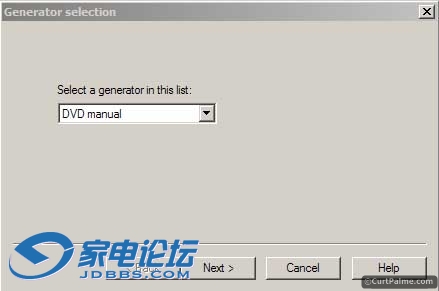
按 "Next"。 步骤 1.8: 从可用选项清单中选 "Eye One" 或 "Spyder II" 做为传感器。 按 "Finish" 然后你会看到一堆新讯息的新视窗出现(仅有少数我们实际会用到): 步骤 1.9: 我们将会用xyY模式显示资料,因为它是最常用来对应颜色的方式。 在右边的"Display" 视窗,选择"xyY" 选项: 虽然目前我们只对量
测光峰值输出 (The 'Y' 照度 值)有兴趣,这时一些关于xyY的解释可能是有帮助的。请看下面的图:
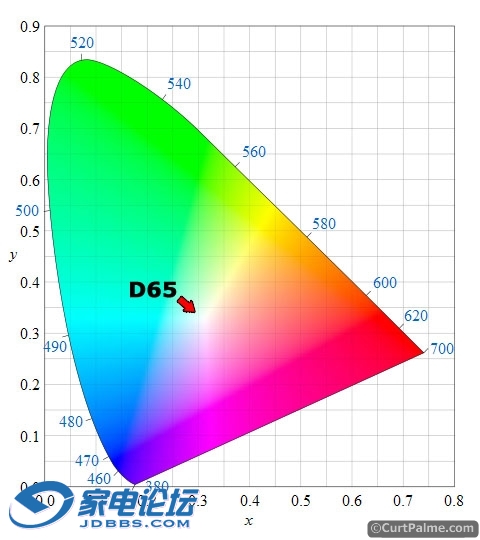
这张图表示一个国际认同对应所有的颜色的方法 或 人眼所以看到的"色彩空间"。 它称为CIE 1931色彩空间。它是由"Commission Internationale de l'Eclairage" 或 "CIE" (法文中的 "International Commission on Illumination")在1931所建立,因此命名为"CIE 1931",看起来满合理的!经由改变x及y值我们可以对应到任何人眼可见的色彩。 Y 值是表示色彩的亮度(或是照度),同时它并没有在图中显示,它必须经由第三个突出页面(或荧幕,当你在在线阅读时)的轴线才能表示。我们后面会做的是经由 变动"Y"值,从全黑(0 IRE)到全白(100 IRE),读取数值并试着调整色彩使它落在中间的白点,称为D65。 D65代表完全没有色彩成份的点:它是纯净的黑、白或是在中间的各种灰色。D65的x,y坐标是x=0.313,y=0.329。这些魔术数字是我们用传 感器测量数值并尝试要达到的。
懂了吗? 如果弄混了,别担心!你不需要真得暸解这些才能校正你的灰阶,但知道这些基础知识会帮助了解ColorHCFR 软件的运作。至于现在,然而我们只要量测照度或全部光输出,所以现今我们在意的部份只有Y的读书。 步骤 1.10: 我们现在要确认我们已将传感器设定在适当位置。这会依传感器型式而不同。 选择选单 "Measurements -> Sensor -> Configure"。使用者根据他们所用的传感器(Eye-One 或 Spyder2),应该将他们设定成下图所示

对所有型式的显示器,确认"Calibration Mode"是设定成 "LCD",除了下列的情形:
使用 CRT直视型(映象管) 显示器应该选择 "CRT"。Eye-One 及 Spyder2都要这样设定。
使用 CRT 背投影显示器及CRT 投影机应该选择 "LCD"。 Eye-One 及 Spyder2都要这样设定。如果有时你遇到像软件锁住或花太长时间 (30-60秒)读值的问题,你可能要尝试用"CRT" 模式代替。很抱歉的部份是,我们仍然尝试暸解这些背后的逻辑,以及那一种对CRT 背投显示器/投影机是最佳模式。
等离子显示器的使用者用Eye-One传感器时要选择 "Plasma"。Spyder2没有"Plasma" 选项,请改用 "LCD"代替。
使用Eye-One Pro 传感器要选择 "Eye One Pro"做为显示器型式。
即使你的显示器不是用LCD技术,对于其它数位显示器如 SXRD、LCoS、DLP等,"LCD" 选项是适合的选项。CRT、等离子技术、以及Eye-One Pro 传感器是唯一可能设定成"LCD"以外的例外。仅适用于Spyder2: 读取时间是传感器在量测时持续开启的时间,只有Spyder2需要这个设定。 (Eye-One不需要设定读取时间就可以正确读取)。 较暗的测试图案需要较长的读取时间,否则读值会不正确。 对于20 IRE以上的测试图案,预设值300 ms已经足够长了。 对于20 IRE及其以下的部份,1000 ms或甚至2000 ms 有时是必须的。 既然我们要先测量亮的测试图案,我们设成预设值300ms。仅适用于Eye-One:你需要校正传感器,否则,在你量取你的第一笔读值之 前,ColorHCFR会跳出视窗要求你做这个动作。设定"Time during which device calibraion remains valid" 为0,让我们不需要在这过程中重做校正。下次当你启动ColorHCFR或拔除/重插Eye-One时,你需要重新校正。根据先前选择的显示器型式,校正 会有不同的方式:LCD 或等离子: 按 "Calibrate internal sensor offsets" 并将传感器放在平坦暗色无孔的平面上,最好是黑色表面。黑色DVD盒子的内面很好用。确认它是平的以及没有额外的光进到里面! 选择 "OK"开始校正。CRT: 传感器需要测量你CRT的更新率。 显示全白(最好是100IRE)的测试图案, 从你的测试碟片(直接参考下面的步骤)及按"Calibrate internal sensor offsets"。对于映像管显示器只要简单地将传感器放在电视映像管上。对于CRT前投/背投投影机,将拿着传感器尽量靠近布幕或如后述所示的用你的三 脚架 架设。架设方向不用很完美,传感器只需要能测量更新率。 选择 "OK" 开始校正。忽略在你的 PC/笔记型计算机出现的全白视窗-记住不要把你的传感器放在你的PC/笔记型计算机显示器!按 "OK"。 步骤 1. 11: 我们现在需要正确地调整传感器的方向。
如果你是使用直式型显示器 (数位或CRT)包含背投影电视,就非常简单!只需如下图所示(在缆在线有荷重可以平衡),把传感器挂在显示器上平贴着就可以了。 确认它很稳定同时平贴在显示器表面。如果你不能让它平贴在显示器表面,你可以用手轻握住它以保持它的位置正确。如果你是用等离子显示器,确认让传感器在显 示器上暖机30 分钟达到热平衡,因为当温度改变时会影响读值。如果你是用Eye-One传感器,过30分钟的暖机后,我会建议重做传感器校正经。
如果你用直视显示器,这就是放置传感器的全部,请跳掉第一部,直接到第二部!
对投影的要多花一些功夫: 我们需要将传感器调整至完美对正布幕,我们可以经由调整传感器的位置直到我们得到的光读值是最大的,来达到这个目的。利用一些胶带、橡皮筋、或免费的 Spyder2三脚架座 (如果你用Spyder2)将传感器固定在三脚架上,不需要非常牢靠,只要在你量测时不会移动即可。我们用一些胶带固定,效果还不错。论坛会员 Andrew Low告诉我们这个密诀:标准1/4〃-20 螺帽可以旋进标准的三架脚云台。只要简单把螺帽跟Spyder2如下图般黏合:
用你的三脚架将传感器放在离布幕3-4 英吋远的位置,稍微低于中央,同时向上倾斜对着布幕如图所示
:
近照图:
Eye-One传感器可以用类似Spyder2传感器的方式固定,只要用胶带或是类似的东西将它固定在三脚架上,让传感器下面的小吸盘正对着布幕即可。
如果你的投影机是放在地上的,你需要将传感器往旁边偏一些,同时让它对向布幕的中央。目前还不需要完美的架设,我们将会在后续的步骤微调。
步骤 1.12: 我们现在要进行的是播放最亮的测试图案,并且微调传感器位置,让Y 读值最大,这样可以确认我们的架设是完美的。 播放你的Digital Video Essentials: HD Basics 测试光盘,直接用选择光盘的选项 "Complete Program menu" -> "Advanced Video 测试 patterns" -> 1080p or 720p -> "Window 100% w/ new PLUGE",跳到100 IRE 窗形测试图案。 100 IRE表示测试图案是100% 全白而 '窗形' 指得是这个测试图案只使用画面的一小部份(通常是10-18%)。它看起来像这样:

如果你用不同的测试光盘,你的测试图案也许有或也许没有两侧较暗的 PLUGE 灰色条状图案,这样不会有问题。
步骤 1.13: 按绿色三角形开始连续读取读值:

传感器会开始撷取x、y、及 Y 读值,并每隔几秒更新一次。你应该会在左下角的"Selected Color" 视窗里看到资料更新:
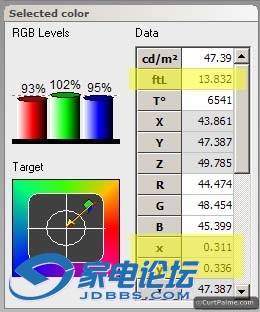
我们现在只需在意Y (照度)的读值。 软件撷取Y 读值并将它转成ftL。在这个例子里,我们可以看到Y是47.387 (13.8 ftL)。
步骤 1.14: 持续看着ftL 读值,并往所有6个方向(离布幕的近/远从,左/右,上/ 下)调整传感器,慢慢来而且有系统(一次只更动一个方向),直到读值有更新。
例 如,在一个方向上转动传感器几度,然后等到ftL的读值更新,持续转动同时等新的读值,如果读值变小,就转相反的方向。持续做直到你得到最大值,接着再进 行俯仰角的调整,然后再调整离布幕的距离等等。一次调整一个方向可以让你尽快架设到最好的位置。这整个过程会用掉你几分钟。持续调整直到你得到最大的读 值,这就是我们要的位置。从现在开始,不要碰到或移动传感器。 如果动到传感器,你必须重做这个程序,不然你的Y读值不会一致。
最大的光输出读值同时也确保了传感器不会感应到它自已的阴影(比其它白影像暗的部份)。如果传感器 有感测到它自已的阴影,Y 读值就会变小。
经由找到最大光输出读值,我们可以确定架设是完全对正投影机,以及我们可以得到最正确的读值。同时也代表,在我们的量测期间,如果我们稍微动到传感器,我 们从传感器得到的x、y (色彩) 读值并不会变,只有Y (照度) 读值会改变,所以灰阶校正对架设并不用要求非常严荷。
恭喜你! 你现在已经完美地架设好感测器了!
第二部:那么我的灰阶到底有多差?
在我们开始校正之前,我们应该从头走一遍,看看我们现在的灰阶实际上是差多远。 这样我们才会有一个好的调整前/后比较。你将用ColorHCFR撷取从0到100 IRE的读值,同时我们会用我们的Barco Cine 8 Onyx CRT 投影机的读值做为例子,来解释这些图表的意义。
步骤 2.1 (仅适用于Spyder 2): Spyder2传感器在读取像10及20 IRE的低光亮时会有些问题,所以当我们撷取我们的读值时,我们需要将读取时间调长至2000ms。
要调整这项,选择选单的选项”Measures -> Sensor -> Configure"然后设定"Read Time" 为2000 ms,按"OK"。
步骤 2.2: 按ColorHCFR表单里的 "Measure Grey Scale" 按钮开始这个程序:
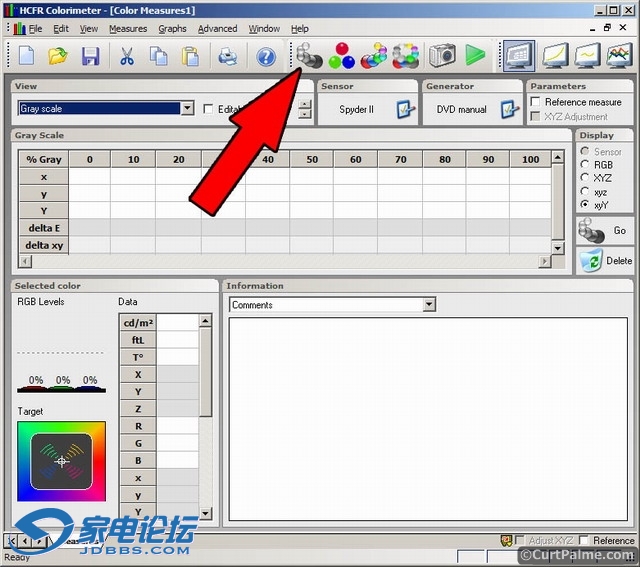
ColorHCFR现在会要你连续播放从0 到100 IRE以10 IRE为间距的视窗测试图案,同时在每个测试图案暂停一下让传感器能够撷取读值。开始从Digital Video Essentials: HD Basics 测试光盘找第一个测试图案, 选择光盘的选单选项"Complete Program Menu" -> "Advanced Video 测试 Patterns" -> 1080p 或 720p -> "Video Black w/ new PLUGE"可以找到0 IRE的测试图案,接下来的测试图案都在随后的章节里。
进行ColorHCFR所指示的步骤,同时一次完成所有的测试图案,同时在每个测试图案等待ColorHCFR撷取读值。Digital Video Essentials: HD Basics 窗形测试图案是以5 IRE为间距,所以你需要在每个步骤间要按下一个章节两次。 IRE值会在测试图案里,会以百分比的方式。举例来说,50 IRE是显示成"amplitude 50%",所以不太容易搞错。
一旦完成了,你会有一组完整的灰阶资料。0 IRE时,Spyder2可能会出现"no data from sensor” 错误讯息。别担心,0 IRE是非常黑,所以通常都没办法撷取读值。然而,除非我们在所有栏位里都有资料,否则我们没办法绘制图形。所以只要按下"Editable Data"的查核钮并输入0、0、0到0 IRE的x、y、Y的栏位里就可以了。无任何光输出实际上是大部份显示器在输出0 IRE时正常的表现,所以这是正确的。 如果你的光输出在10IRE时相当低,你也可能得到相同的错误讯息,尤其是你没用任何器材去提高你的 gamma (后面会详述)。 如果发生这样的情况,暂时先将20 IRE栏位的值输入至10 IRE的栏位里。除了0 IRE栏位外,不要在任何位置输入0。ColorHCFR软件有个小错误,它不允许编辑数值一但你输入过0后。
步骤 2.3: 按下选单选项的"File -> Save"储存你的"校正前"灰阶读值。
ColorHCFR 会将档案储存成"color.chc"。 我们建议使用像"color_before。chc"的名字,让它一看就知道是你的校正前的灰阶。我们用我们的Barco Cine 8 Onyx CRT 投影机,设定在预设设定,包含6500K的色温设定,执行一遍并完成一组读值。我们同时也将我们的 RTC2200 外接盒上的gamma补强功能关掉,以得到更典型的 读值,象是你会在大部份显示器上遇到的情况。这个外接盒 (及 其它类似产品)是用来补强gamma以获得更好的暗部细节,大部份显示器或多或少都需要这类东西,尤其是CRT类的显示器。为什么需要它的讨论、更多它如 何作用的信息、以及使用前/后的屏摄,可以在这个讨论串看到: Gamma correction:它是什么?为什么需要它?
这里是我们设定成6500K色温投影机的读值:

在预设6500K的设定,同时关掉gamma补强的状况下,这台投影机表现的如何呢?简单直接地说,很烂。 从 0到100 IRE,没有一组x,y值是靠近x=0.313,y=0.329 D65的目标点。因为画面太暗,我们在10 IRE也没得到任何读。在上图里,我们选择100 IRE栏位(反白)来看红/绿/蓝分别的大小,你可以看到在左下角的柱状图,红是72%,绿是111%,及蓝是65%。它们全部应该都要接近100%才是 正确的,所以这些颜色很明显在100IRE是完全不平衡的。如果我们检查其它IRE值,我们会看到它们的值也是偏离很远。我们在100 IRE可以得到10.3 ftL的最大光输出值(我们稍后针对的目标值是在12-16 ftL之间)。如果房间是用控光的房间,象是在布幕周围用黑色的墙壁/天花板等,因为人感觉到的亮度是较高的,所以实际上这值并没有太差。
好,所以在预设 6500K的设定,这些数值是偏差的同时影像相当差,但这些资料代表什么意思?大部份我们有兴趣的信息都可以在"图表s" 选单找到。让我们用我们的Barco Cine 8 Onyx CRT投影机的资料?? 执行它们一遍,同时看看我们的图表是什么样子,以及他们实际上应该在那个位置。先不要在显示器上做任何调整,但看一下并了解这些图表的意义,稍后我们将会 有系统地进行调整。
你可以在"图表s" 选单里选择它们,载入你自已的投影机图表。 如果你要看我们的 Barco Cine 8 Onyx 的图表, 你 can 下载 我们的 Barco Cine 8 Onyx ColorHCFR measurements。 如果你已经安装好ColorHCFR,这些档案可以在ColorHCFR直接载入。你可以在ColorHCFR里同时载入多组量测值,所以如果你喜欢,你 可以同时看两组图形。
所有在ColorHCFR里的图表都是交互式且可以客制化的。在任何图表上按鼠标右键会显示出额外的选项。 你也可以让鼠标在资料点上暂留,会显示你正在看的东西的信息。图表1 - 照度 (或光输出):
照度图表以每隔10IRE的间距告诉我们有多少光输出。这个就是Y值,并将其光输出量相对于100 IRE最大光输出量的百分比与IRE值(X axis)绘制成的图表。
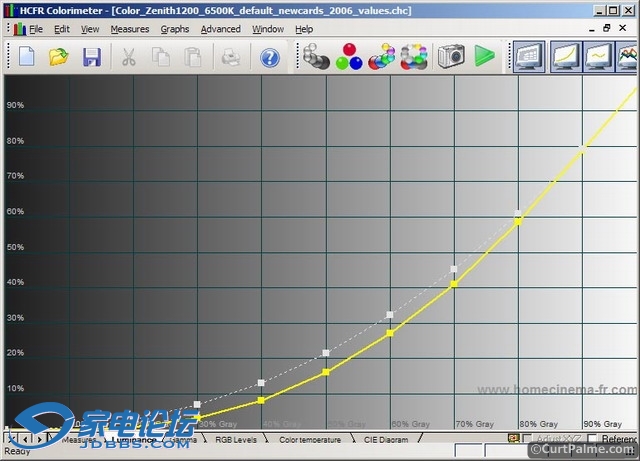
白色虚线是我们想要达到的目标值,黄色的线是我们投影机的实际值。你可以看到我们很一致地在目标值底下,代表在0及100 IRE间的影像不够亮。黄色线实际上是红、绿、 蓝的平均值。如果你在图表上按鼠标右键并启动分别的红、绿 、蓝线,我自可以看到问题点的所在。
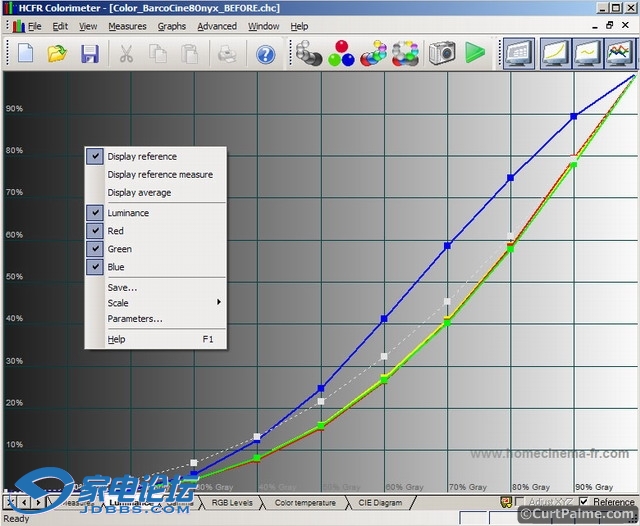
如你所看见,红及绿整个都是在目标曲线下方,而蓝刚开始较低,然后在大约40 IRE后就变太高。我们要三个颜色完全跟黄色参考线重合。
在你的显示器里,光输出是由四个控制所决定:亮度控制、对比控制、RGBLowend、 及 RGBHighEnd。 我们用这手册里稍后的步骤会正确地设定这四项,并希望我们的曲线可以跟目标线更吻合。光输出也直接跟叫'gamma'的东西相关。像我们在这里看到的光输 出较少的现象,是因为gamma不正确。稍后我们会告诉你如何调整gamma。
图表 2 - Gamma:
Gamma (或更精确地说gamma修正)控制影像的整体亮度或是说亮度曲线多快从黑色区域爬升上来。gamma值较高时,当亮度增加时,讯号从黑色区域爬升出来的 速度较慢。太高的平均gamma值,会使影像因为有较深的黑色而明亮些,但在暗部也会显示较少的细节。我们先前的照度图表就是证明。太低的平均gamma 值则会造成影像因为暗部太亮而看起来较不明亮,而造成平淡的影象。
这是我们的从0到100 IRE的gamma图表:

我们的显示器想要达到的平均gamma目标值是2.2。ColorHCFR 软件也是设定目标值2.2。理想的目标值是要吻合电影工作室里用的校正过的参考监示器。这些监视器是设计成有非常平坦的2.20响应。
gamma2.2 给我们完全的平衡:足够的亮度及完美的暗部细节。如果你的房间只有一点光反射并且非常的黑,同时你有一台非常高对比的显示器(例如CRT投影机),你可能 发现2.5是可接受的(2.2 对2.5 gamma 的选用在校正人员间有很大的激辩)。在大部份的情况,接近2.2 看起来可以较好并且也应该是你尝试及达到的,记住较小的数字代表较多的亮度。稍后当你测量你的灰阶时, 我们建议尝试及设定2.22。为什么它值得试,在我们CRT投影机的控光家庭剧院里,我们试过2.5及2.2而且比较喜欢接近2.2的值。如果你有可以调 整gamma 的方法(参阅下方),我们建议你两者都试并决定你自已的喜好。但你不应该超过2.5或低于2.2。
像我们的例子一样,gamma如果太高代表我们的整体亮度会较好同时及我们有较深沈的黑,但损失暗部细节做代价。在我们的例子里,我们可以从黄线看出,从 0 to 100 IRE每点的gamma是从相当高的位置(3以上)超过图表,下降至2.27。平均的gamma (青色线)是2.64 跟2.2比起来相当高。在暗部,这特别高的值代表我们的设定会完全失去暗部细节,这是所有CRT显示器典型的现象。这需要调整在显示器里的gamma控制 或是在外部加一个gamma补强器来处理讯号,因为大部份的显示器没有内部的调整选项。(没有CRT 投影机有我们希望内建的gamma补强调整)。
如先前所说,我们用 RTC2200 外接盒来补强gamma帮助我们达到适当的目标值。这个外接盒、许多高阶倍频器(Lumagen,Crystalio)、Moome HDMI 卡及转换器、 X-Vue Box1020、Box1021、 Box1040 RGB/Component转换器都有内建可调整的gamma补强功能。如果你要的是最便宜的gamma补强器,那可以选用GammaX 转接器。他是由受欢迎的 HDfury2 HDMI to RGB/Component converter 的设计者所制做的。
因为它对于获得适当的gamma曲线是非常重要的,视讯专业玩家会找寻这类gamma补强的功能。在你的讯号链中没有这类器材的话,许多显示器将没办法适 当地符合gamma曲线,同时你将会得到一个缺乏暗部细节而模糊不生动影像。更多关于gamma 补强如何作用,以及展示为什么需要它(尤其是CRT显示器)的前后对照的屏摄可以在这个讨论串找到:Gamma Correction: What is it? Why is it needed?接着我们会把RTC2200 外接盒接回我们的讯号链看看它会产生什么不同,以及解释如何及何时你应该调整的gamma (如果你有这类调整功能)。
如果你的gamma是大于2.2,你要考虑加一个可调整gamma补强的器材到你的系统。
图表 3 – 红蓝绿量值:红蓝绿量值图表显示出两个不同的东西:
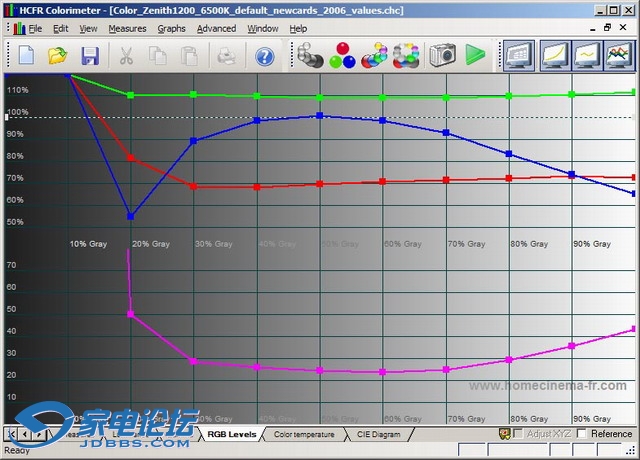
图表的上半部告诉我们从全黑(0 IRE)到全白(100 IRE),红/绿/蓝三色离目标值100%的远近。当灰阶完美的设定时,所有三个颜色的线会在100%的位置重合,从左到右形成一直线。 如你从我们的图表中所看到,它离完美还很远:绿在任何区段都太高(平均约110%),红色在任何区段都太低(平均约70%), 蓝色从40-60 IRE接近完美,但在两端太低。这样会造成画面在暗部及亮部太绿,以及中间亮度的部份太蓝-绿。接着我们会调整我们的 RGBLowend及RGBHighEnd 控制,试着使三种颜色在图表中平些。
图表的下半部告诉我们 DeltaE。 DeltaE是告诉我们,在从0到100 IRE每个量测点上,灰阶离目标值D65 x=0.313 及 y=0.329有多远的数值。要让每一个点都达到精确的0.313/0.3290是不可能的,所以目标是尽量让每个点的DeltaE保持在10以下。 DeltaE 等于3或以下是已经很接近完美了,大部份人都没办法看出这轻微的不完美。我们的点离完美的目标点D65是从 23到超过50。谁说投影机的6500K是正确的? 图表 4 - 色温:色温图表实际上是相当没用的图表,因为它只是用色温(一条线)的方式指出你的点落在那里,代替它们相对于正确D65点的位置。较高的值(向 9000K)被认为"应该"偏蓝,较低的值(向 3500K)被认为"应该" 偏红。
这是我们的色温图表:

因为它比较容易看懂,有些杂志喜欢用这个图表。他们说如果图表是从黑到白完全平坦在6500K,那么灰阶就是完美的,这是不正确的。你需要暸解在CIE图 上有很多点的色温都是6500K,但只有一个点是正确的:位于x=0.313及y=0. 329的D65。你可以有一个量起来是完美6500K的显示器,但还是显示错误的颜色。先前的红蓝绿量值图表及接下来的CIE图表才能非常精确的给我们实 际上在进行的影像。我们 愈少提有关色温图表愈好。忽略它吧,它真得没用。Don't make the beginner mistake of only posting 不要在在线论坛只贴你的色温图表,造成初学者犯错。没有其它的图表或资料做参考,它是没用的。
图表 5 – CIE图:
我们先前有谈到CIE 1931图,现在我们再提一遍。这次是显示我们的从0 到100 IRE的点是落在图上的位置。如前面所说,CIE 1931图显示人眼所能看到的所有颜色。
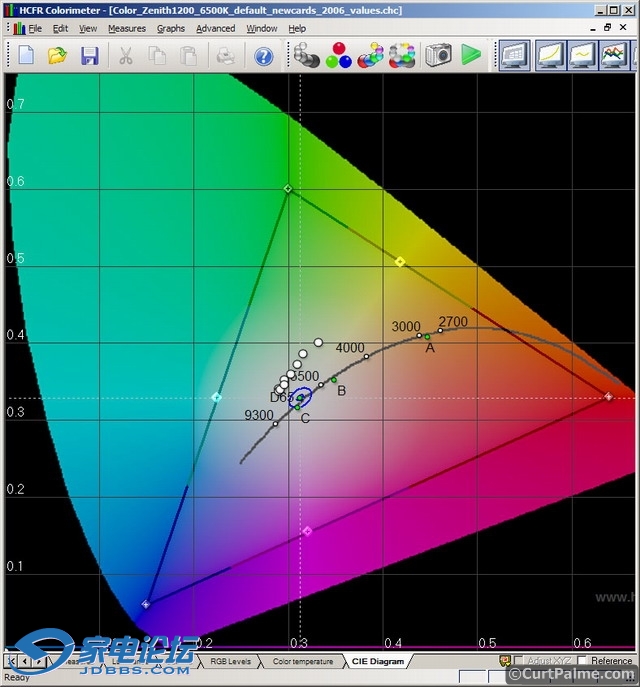
我们试途让我们的所有读值 (图上的白色小圆圈)精确地落在D65上 ( x=0.313,y=0.329)。D65在这里看不太到-它正好在两条白色虚线的交点。靠近D65的蓝色小圈是我们要我们的读值落到的目标区。如果我们 能让我们的白色小圈落在蓝色圈里,我们的 DeltaE会在10以内,这样已经相当好。那就是我们要让0到100 IRE的点都达到的目标。 在这个图上靠近D65点附近还有一个更难看到的蓝色小圈,代表结果更好的DeltaE 3,如果你能达到的话会更好! 如你所见,我们的投影机预设 6500K的设定离那里还有点距离。下图是目标 D65点附近DeltaE=10 及 DeltaE=3的近照图。也展示出你可以移动你的鼠标在那些点上得到额外的资。在这个例子,我们移到我们最差读值的IRE 20 读值点,它的DeltaE是 50.1:
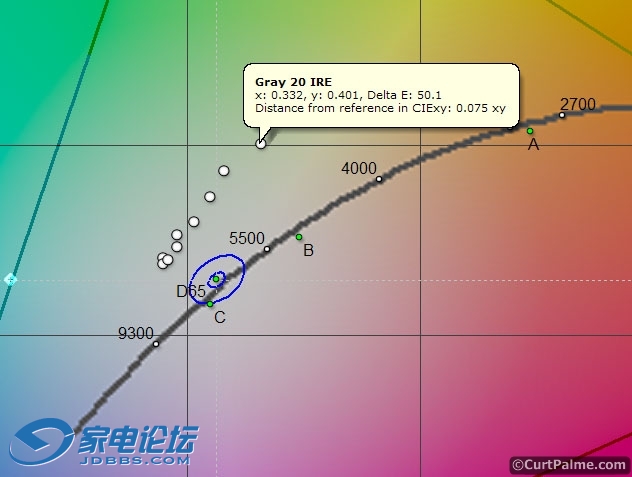
CIE图上的黑色三角形表示我自稍早选定的色彩空间(HD的Rec709或SD的Rec601)。这块色彩区域是我们希望我们的投影机能够显示。在我们的 例子里,色彩空间三角形是Rec709 (HD)的色彩空间,稍微比Rec601 (SD)的色彩空间 (无图示)大些。色彩空间三角形的三个角点称为'原色',因为他们表示三个原色(纯色) 红,绿,及 蓝色,构成其它所有在三角形里面的颜色。接着在 手册里,我们会告诉你如何测量你的原色,并对应出你自已的色彩三角形,能够有效率地显示你的显示器能够再现的色彩范围。在理想的状况,你的显示器的色彩范 围应该精确地对应到SD或HD色彩范围,然后两个三角形重合,但在实务上这不太可能。
重要的是要暸解正确设定你的灰阶并不是保证你的投影机或电视会显示100% 正确的颜色。如何正确地让投影机或电视显示符合SD或HD所定义的色彩,不仅跟你的灰阶正确性有关,而且跟你的显示器的三原色是否符合SD或HD所定义的三原色有关。稍后这再针对这个部份说明。
所以我们现在大概知道我们的灰阶实际上有多差,让我们看看如果我们处理好这个问题!
Part 3: 重置我们的设定
在我们开始之前,我们必须重置一些设定到预设值。
步骤 3.1: 在你的显示器上,设定RGBLowend及RGBHighEnd控制到它们的预设值。
如果你的显示器有6500K的设定,你可以单纯地选择它来完成这一步。如果你从来没有用过你的显示器里的RGBLowend及RGBHighEnd控制,有可能它们已经设定在预设值如果你不知道任何预设值也别担心。它们没有那么重要,因为我们接着会调整它们。
步骤 3.2 (仅适用CRT投影机): 调整你的蓝管的电子聚焦到最锐利的画质(当你第一次安装投影机时,你可能已经做过)。
如果你的CRT投影机有蓝色自动散焦的选项,打开它,这对你在亮区(70-100 IRE)的灰阶有帮助。。
步骤 3.3 (仅适用CRT投影机): 确认你投影机每根管子的G2 (又称为'Grid 2') 是正确地设定。
通 常在投影机里每根管子都有一个G2调整钮。查阅你的使用者手册,确认设定G2的步骤。G2控制设定每根管子’启动’或’开始发光’的点。让3根管子同时启 动对于暗部的灰阶是很重要的。你可以经由在显示器里显示数Digital Video Essentials: HD Basics测试光盘的全黑(0 IRE)测试图案,然后慢慢调整亮度控制 ,看看是否3根管子是一起变亮。你可以从选单选项 "Complete Program Menu" -> "Advanced Video 测试 patterns" -> 1080p or 720p -> "Video Black w/ new PLUGE"找到这个测试图案。确认3根管子是同时点亮。如果你不确定这个步骤的意义或不想一直调整投影机,先不用管G2的调整。G2有时可能设定的相当 接近正确。 Part 4: 设定白位准 (对比)
对比设定控制你的显示器的峰值光输出或照度。如前面所述,对比设定太低会造成晦暗的画面,对比设定太高会造成白色细节变成全白(白色饱合) 或是造成blooming/smearing。对比同时影响所有的颜色。
关于设定对比,有些手册会告诉你同时显示100 IRE全白测试图案及一个略低于100 IRE白色图案,然后调高对比控制到能够同时显示两者的最大值,或是测试图案开始变得粗些(开始'bloom')。这不是较好的方式,因为(a)部份显示 器即使设定在100%对比,还是会显示出分别的测试图案,(b) 如果你对比控制设定太高,会很难获得平坦的灰阶,及 (c)对比控制设定太高会造成眼睛疲倦。
正确的方法是,根据房间的设计,环境光,以及你的显示器型式来设定对比控制到合理的范围。光输出是用foot lamberts或ftL来量测的,同时目标ftL值会根据显示器型式而不同,你应该尝试及设定如下的值:
投影机(CRT及数位): 12-16 ftL*直视型显示器 (映像管,等离子,背投影,平面等): 30-40 ftL*因为CRT投影机比大部份数位投影机有较佳的对比,如果你在有控光的房间(尽量减少反射光)里,即使在低亮度的输出下,象是8-10 ftL,你还是可以获得很好的表现。较低阶的CRT投影机可能不能达到12 ftL而不产生影像柔化或是blooming,在这种情况你应该降低对比控制到影像仍然锐利的那个点。
步骤 4.1: 在ColorHCFR里开启一个新的校正档案。 这 档案会储存你的所有"校正后”的读值,这样我们才能跟我们先前储存的"校正前"读值比较。在ColorHCFR里,选择选单选项 "File-> New" 开启新的校正档案,接着选根据传感器型式选"Eye One"或"Spyder II",然后选"DVD Manual",最后按 "Finish"。
步骤 4.2 (仅适用于Spyder2 ): 确认传感器的读取时间是正确地设定(当你开新档案时,它不会改变,但最好还是检查一下)。
选 择选单选项 "Measurements -> Sensor -> Configure"。确认"Read Time" 设定在300 ms的预设值。确认核取钮"Extend read time on dark measurements"有选,然后按"OK"。
步骤 4.3: 选择Digital Video Essentials: HD Basics 光盘选单选项"Complete Program Menu" -> "Advanced Video 测试 Patterns" -> 1080p or 720p -> "Window 100% level w/ new PLUGE"直接跳到100 IRE 视窗测试图案。
它看起来像这样:

如果你用不同的测试光盘,你的测试图案可能或可能没有两边深灰色的PLUGE图案,那没有影响。
步骤 4.4: 按绿色三角形开始连续读值:
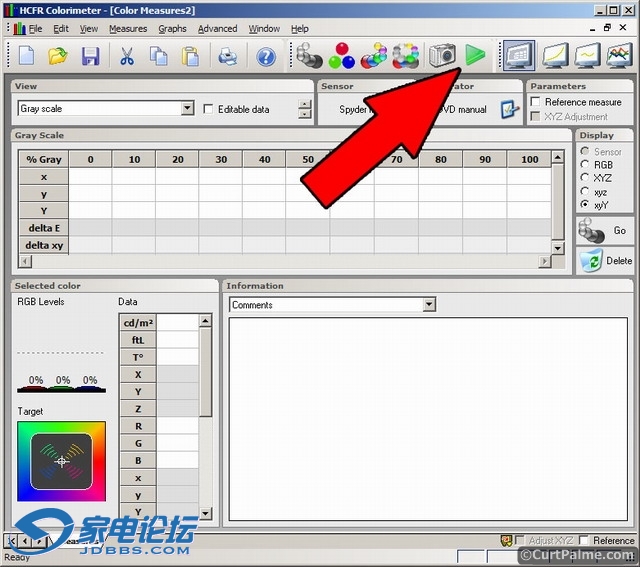
你应该看到左下角"Selected color" 视窗的资料每3秒左右会更新一次:
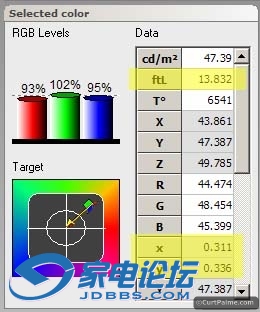
我们现在唯一在意的是Y值。 ColorHCFR 很方便地显示Y (照度) 读值并转换成ftL (有黄色标记的部份)。在这个例子里,我们看到Y值是47.387或13.8 ftL。
你读到多少ftL呢? 如果它是位于你的显示器的目标范围(投影机是12-16 ftL,直视型显示器是30-40 ftL)那很好! 如果它是低于范围,那就试着调高对比控制,同时请记住调太高会造成一些问题,以及并不是每台投影机都能达到这个目标,尤其是它很旧或是你的布幕特别大。你 必须要自行判断,同时不要太在意你的读值没办法达到最小值。
如果你的读值比最大值还高,你可能要考虑降低对比控制。在一个完全控光的方间里,即使是最小值也会显得非常亮。
重要事项: 记住目标范围只适用于窗形测试图案 (通常是10-18% 画面大小)。尤是是 CRT及等离子类的显示器,因为全画面全白测试图案的ftL光输出并不会跟窗形测试图案一样高,它通常是一半左右。如果你在CRT (背投电视及投影机)或等离子类显示器上用全画面测试图案,校正结果会不正确。
我们现在已经正确地设定好我们的初始对比控制设定。当我们稍后设定其它控制后,这设定值将会改变,所以现在不用太在意精确的值为何,只要设定成合理的值即可。
Part 5: 设定黑位准(亮度控制)
亮度控制调整你显示器的黑位准。换句话说,它设定最黑物体变成看不见的位准。如前面所述,设定太低会造成暗部细节不见变成黑色(black crush)。 设定太高会造成黑色变成灰色。亮度控制会同时影响所有的颜色。
设定亮度控制是相当直观的:
步骤 5.1: 每片测试都有称为PLUGE的测试图案("Picture Line-Up Generation Equipment"的缩写,因为以往被用来产生灰阶测试测试图案的器材)。
它 们全部都有’比黑更黑’的条状图,黑色条状图(通常是背景) 及1个或2个’比黑略亮’的条状图。在Digital Video Essentials: HD Basics光盘里,选择选单选项"Complete Program Menu" -> "Advanced Video Test Patterns" -> 1080p or 720p -> "Video Black w/ new PLUGE",直接跳到PLUGE测试图案。
Digital Video Essential 光盘有1个 ’比黑更黑’的条状图及2个’比黑略亮’的条状图,如下图所示:
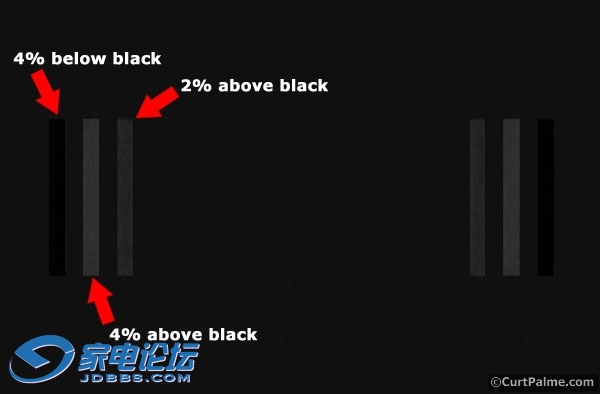
附注: 在你的设定上可能看不到黑以下4% (‘比黑更黑’blacker-than-black)条状图。不是所有的设定都会显示‘比黑更黑’(或’比白更白‘)的内容。如果你看不到这些内容,只代表你的系统有较小的视讯范围,正常来说你不会损失任何细节。
然而,在Digital Video Essentials: HD Basics 测试光盘,所有从0到100 IRE的灰阶窗形测试图案,在两侧都有PLUGE测试图案。我们用最黑的(0 IRE)图案让PLUGE测试图案比较容易看到。
调整你显示器的亮度控制直到黑以上2%差不多可以看见,同时黑以下4%是看不见的。(黑以上4%在这里只是参考用)。就这样而已,非常简单!黑以下4%是 不应该被看到的,因为它是在黑以下。如果你调整亮度控制太高,以致于黑以下4%条状图是可见的,你的黑位准就太高了,并且及影像中应该呈现黑色的部份会变 成灰色。对于想要用较非主观方法的进阶的使用者,实际上还有更精确设定亮度控制的方法:
如前面小节所述,用100 IRE视窗测试图案设定对比控制并记录Y值 (光输出)。
(仅适用于Spyder2)进到"Measurements -> Sensor -> Configure"选项。暂时增加传感器的读取时间到 2000ms by going in the
显示10 IRE窗形测试图案。
调整亮度控制使得10 IRE 窗形测试图案中的Y 读值,尽量接近100 IRE全白测试图案Y读值的0.65%。例如,在100 IRE我们量到Y值是47.387。 这值的0.65%是47.387 x 0.0065=0.38。我们因此要调整亮度控制,直到Y值是0.308。
这会用10 IRE窗形测试图案来设定你的gamma为2.2,如同前面所解释是完美的gamma值。在大部份情形下,这会是正确亮度控制的设定。如果你的显示器有不 寻常过高或过低的gamma 或是非线性的gamma,这个方法可能会给你错误的结果,以致于你没办法看到2%或4%PLUGE条状图(黑饱合)或黑色背景太灰。在这情况下,如前述用 PLUGE测试图案调整亮度控制的传统方式会较合适。
我们现在已正确地设定我们的初始亮度控制。当我们设定其它控制时,这个设定可能会稍微的改变,所以我们后面必须再重新测试一次。你可能渐渐暸解到,因为每个控制会影响其它的控制设定,适当的灰阶是一个重覆的过程!
Part 6: 调整灰阶
好,现在这份手册真正重要的部份:调整真正的灰阶!
调整灰阶背后的基本观念是非常直观的:我们交互显示相当黑及亮的测试图案,同时调整RGBLowend及RGBHighEnd 控制直到x及y值尽量接近D65点。然后我们希望灰阶从10到100 IRE剩下的部份有相同的表现并接近D65。
好像很简单?不幸地,它通常不是如此地简单。数位显示器从黑到白通常可以相当地平坦,但CRT 类的显示器通常需要一些小技巧才能得到相当平坦的灰阶。对于平坦,我们是指当我们看先前描述的RGB图表的最后结果时,图上没有很多凹陷或隆起。 我们会带领你走完整个调整步骤,以及告诉你一些技巧,帮助你让你的灰阶更平坦。
这里有份备忘录,提醒你RGBLowend 及 RGBHighEnd 控制的实际作用:
RGBLowend: 这个控制用来调整从黑到白整个灰阶的暗部里,红、绿、蓝各别的量。把它想象成各个色彩的个别亮度控制。当显示暗的测试图案时,我们调整这各控制。
RGBHighEnd: 这个控制用来调整黑到白整个灰阶的亮部里,红、绿、蓝各别的量。把它想象成各个色彩的个别对比控制。当显示亮的测试图案时,我们调整这各控制。
步骤 6.1: 按绿色三角形开始撷取连续的读值s:
传感器现在往始撷取x、y、及 Y 的读值及每隔几秒更新读值。你应该看得到在左下角"Selected color" 视窗里的资料固定地更新:
步骤 6.2: 在你的 Digital Video Essentials: HD Basics 测试光盘里,选择光盘的选单选项"Complete Program Menu" -> "Advanced Video Test Patterns" -> 1080p 或 720p -> "Window 80% w/ PLUGE",跳到明亮的80 IRE 窗形测试图案。
80 IRE指 means that the 测试图案 is 80% white 及 '窗形'指得是这个测试图案仅占整个画面的一小部份(通常是10-18%)。它看起来像这样:
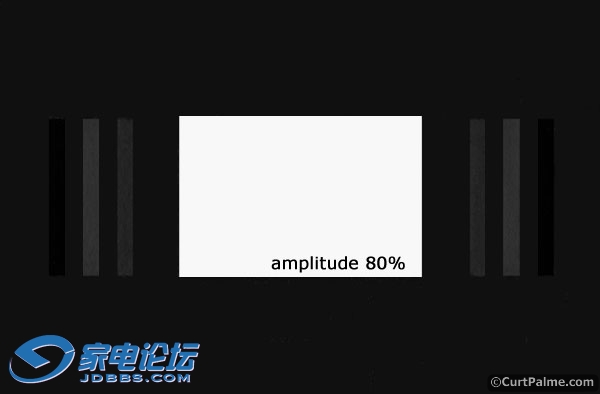
步骤 6.3: 在你的显示器上调整红及蓝RGBHighEnd控制,直到所有三个RGB 量值条状图都在100% 或非常接近。
因为每个显示器作用方式不太相同,刚开始你必须随意调整看看去暸解如何调整这些控制来增加或减少红及蓝的量。一量所有三个量值都接近100%,应该就非常接 D65点 (x=0.313 及 y=0.329)。
请注意我们仅调整红及蓝。绿通常是参考,同时应该不要去动到它。因为调整绿色的 RGBHighEnd控制 (并且平衡红及蓝后)跟单独调整整体的对比控制有相同的效果。
好!所以现在80 IRE点正确地设定在D65了!别太高兴,待会你将将要再调整它!
步骤 6.4: 在你的 Digital Video Essentials: HD Basics 测试光盘里,跳到较暗的30 IRE 窗形测试图案。
它看起像这样:
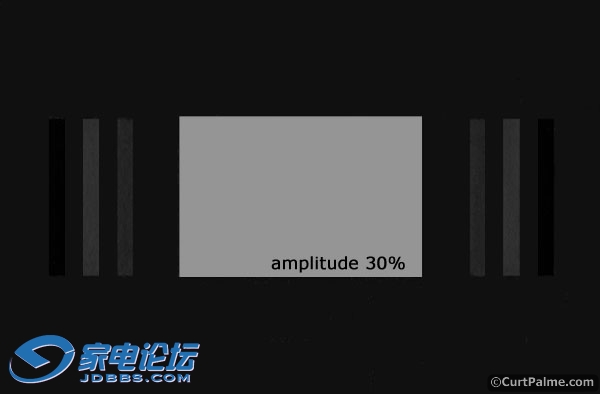
步骤 6.5: 在你的显示器上调整红及蓝RGBLowEnd控制,直到所有三个RGB 量值条状图都在100% 或非常接近。
再 一次,因为每个显示器作用方式不太相同,刚开始你必须随意调整看看去暸解如何调整这些控制来增加或减少红及蓝的量。一量所有三个量值都接近100%,应该 就非常接 D65点 (x=0.313 及 y=0.329)。再一次,请注意我们仅调整红及蓝。绿通常是参考,同时应该不要去动到它。因为调整绿色的 RGBLowEnd控制 (并且平衡红及蓝后)跟单独调整整体的亮度控制有相同的效果。好!所以现在30 IRE点也正确地设定在D65!
步骤 6.6: 然而这里有个交互作用:调整 RGBLowEnd控制会同时影响RGBHighEnd控制,反之亦同。
回到步骤 6.2并检查80 IRE的读值。它是不是不在D65了?继续来回地做6.2到6.5直到30及80 IRE两者的读值都相当地接近D65 (x=0.313 及 y=0.329)。
有些小技巧会帮助你达到这个目标:
调整RGBLowend 对于50 IRE 以上的读值没有太大的做用,所以它不会影响80 IRE很多。因此调整RGBLowend通常不需要调整RGBHighEnd来补偿。
调整RGBHighEnd对于整个灰阶都有很大的影响。调整RGBHighEnd将会需要调整RGBLowend去补偿。这就是为什么我们先调整RGBHighEnd。
红及蓝强度会互相影响: 降低其中一者会提高另一方,反之亦然。实际上,你可能有注意到,每件事都会影响其它事!
如果你看着x、y的读值,你会注意到红色控制影响x,同时蓝色控制影响y。
要让读值接近D65点 (x=0.313,y=0.329)需要一些练习。一次只动一些小调整同时等读值更新两次后,再做下一个调整。因为当你正在做调整时,传感器可能会在读值的过程中,你需要等两次读值更新。
步骤 6.7: 一旦你让30及80 IRE两者的读值接近神奇的D65点,那就是我们要重量整个从0到 100 IRE的灰阶。我们知道30及80 IRE接近D65,但其它的灰阶是不是这样呢?
步骤 6.8 (仅适用Spyder2 users): 首先调整读取时间至2000 ms,选取选单选项 "Measurements -> Sensor -> Configure" 及设定the "Read Time"为2000 ms,按 "OK"。
步骤 6.9: 按"Measure Grey Scale"按钮开始读取整个灰阶。
HCFR 将会要你从显示从0到100 IRE,以10 IRE为间隔,一次一个窗形测试图案,停留在每个图形让传感器能够撷取读值。在Digital Video Essentials: HD Basics 测试光盘里,找到第一个测试图案。选取光盘的选单选项 "Complete Program Menu" -> "Advanced Video Test Patterns" -> 1080p 或 720p -> "Video Black w/ PLUGE"可以找到0 IRE 测试图案。接下来的测试图案就在后续的章节里。
遵从HCFR指示的步骤,并且等待HCFR像以前一样撷取读值,同时一次量完全部的测试图案。
步骤 6.10: 在"Graphs" 选单里选择 "RGB levels Graph"看看从0到100 IRE的结果。
看 起来如何呢?如果所有的DeltaE 值都在3以内,那就运气太好了(但不太可能)! 每个点的DeltaE 在3或以内代表绝对没有任何额外的事情你需要做或该做。你的灰阶是如此地接近完美到任何肉眼都没办法分辨那微小的误差。如果你所有点的DeltaE真得都 在3以内,那么你应该马上去买乐透,因为这真得很少在第一次发生,机率非常低。
如果你的DeltaE值都落在10以内,那么实际上你做得很好。你的灰阶对大部份的应用都相当正确。如果 大部份的点在3-10之间,那么你可以看看你是否可以微调一些东西,让整个范围获得更正确的读值,或让较重要的40-70 IRE范围间表现更好。
你应该注意到目前我们仅用两组控制来调整灰阶:一组影响暗部的控制及另一组影响亮部的控制。调整灰阶技巧的一部份是如果我们不能让从10到100 IRE的每一读值精确地落在D65时,要正确地了解那里可以做妥协。最重要的部份是要让50-70 IRE中间调的部份正确,然后是低于50 IRE的暗部正确,最后是高于70 IRE的亮部。如果你必须牺牲某个部份,先牺牲70-100 IRE的范围,因为大部份的影像内容是低于这个范围的。
对于每一显示器,暗部(尤其是20 IRE以下的部份)是特别容易有问题的。实际上,相对于我们前面所说的,用你的眼睛判读10及20 IRE以下的部份,你会做的比感测计好,因为大部份传感器(包含最贵的)在暗部量测光输出时无法得到很好的结果。如果你的灰度在10及20 IRE以下看起来还不错的话,同时30 IRE 测量结果接近D65的话,那就已经够好了!
有些显示器里有其它控制可以让你平坦化你的灰阶曲线中的突起或凹陷,到你的显示器的进阶选单或工程里找找看。例如Barco Cine 8 Onyx CRT 投影机里有提供一些额外的控制让我们用来获得较平的灰阶:
Blue gamma slope:补强在亮部蓝色的量。想象它是一个RGBHighEnd蓝色单独的加倍器,用来在亮部补强蓝色输出,因为当你使用CRT 投影机时,在亮部蓝色的输出量通常会下降。
Blue breakpoint:控制前述Blue gamma slope控制在整个灰阶上开始作用的点。较小的数值表示蓝色表示整个IRE范围都会作用,较大的数子表示仅补强蓝色在较高的IRE范围。在调整蓝色输出时,这2个控制是功能是非常强的。
Red midlights:增加/减少在中段IRE范围红色的输出量。
Blue midlights:增加/减少在中段IRE范围蓝色的输出量。
如果你的投影机有额外的灰阶控制,尽量试试它们的功能并确实了解它们真正的功能,如果需要的话,用它们平坦化你的灰阶。因为这些额外的功能是各种显示器特 定的,我们不会再讨论更多这方面的细节。请记住一件重要的事情,当你在调整你的灰阶时,要了解达到绝对完美的灰阶机乎是不可能的。 你不需要达到非常平的灰阶才能获得令人惊艳的影像。不要烦恼你不能达到完全。只要让你的灰阶 够接近就能得到比以前好很多的影像。最后一项你需要了解的是有些新型高阶的视讯处理器,象是RadianceXD 有称为参数式灰阶校正的功能。当需要时(包含在其它功能),经由增加你自已的gain或 cut,可以让你在从黑到白的任何点上微调灰阶。真得是非常强的功能。 一台这样的处理器是得到完全平整的灰阶的唯方法。 我们有提供RadianceXD Home Theater kit,其中包含RadianceXD及一个免费的价值$800的EyeOne Pro 传感器。
步骤 6.11 (仅适用CRT 投影机 及 CRT 背投电视): 在CRT 投影机上获得接近平坦的灰阶是更需要技巧的,因为CRT映像管的特性并不像数位显示器般的线性。 相对地,这表示一旦你调好CRT 投影机,中间的差异会变得很明显!一个CRT投影机非常常见的问题是称为'蓝色凸起'的现象。在CRT投影机里,通常蓝色输出量在较高值时会下降。如同你前面所做的,当校正30及80 IRE两点时,在CRT上结果通常看起来会像下图:

这称为'蓝色凸起',这是因为在30到80 IRE中段范围有太多的蓝色,而其它区域却不足够。如果我们调整调整RGBHighEnd及RGBLowend让50 IRE附近的点正常,蓝色输出会在图表两端下降,所以我们不会比调整前好。
幸运的是解决方法很简单:电子散焦蓝色。经由电子散焦蓝色映像管,蓝色光输出将会增加,让我们降低RGBLowend及 RGBHighEnd值而因此获得较坦的灰阶。这个散焦的动作必须是电子式的,而不是经由调整蓝管的镜头。电子方面的调整可以利用摇控器(在较新的 electromagnetic CRT投影机) 或是G2调整钮(较旧的electrostatic CRT 投影机)。查询你的使用者手册上的说明。
所有投影机都有某种程度的蓝色凸起,同时及散焦蓝色映像管在某种程度上是必须。有些CRT投影机甚至还有自动散焦的选项:你安装好投影机,尽可能调整出最锐利的蓝色后,切换一个开关就可以自重散焦蓝色到一个预先设定的值。
为了降低蓝色凸起,散焦一点蓝色映像管后,从步骤 6.2再做一次。当你重新测量你的整个灰阶后, 蓝色凸起应该会降低。再多散焦一点同时再做一次直到它不会再降低。不用担心如果需要很大量的蓝色散焦。散焦也许在站在布幕前是可见的,但即使是非常大量散 焦的蓝色并不会被坐在一般观赏距离( 1.2-1.5倍的布幕宽度的距离)的观赏者看到,因为我们的眼睛很难聚焦在蓝色。
步骤 6.12: 一个所有显示器共同的问题是光输出超过80 IRE 及接近100IRE时,如果你的对比控制设定太高以致邶某一个特定色彩在其它色彩前先'饱合'。数位显示器通常是红色先发生这个问题,所以我们用红色来当做我们的例子。
当调高对比控制时,红色输出通常先到顶而不增加,但绿色及蓝色输出会继续增加。这造成在90/100 IRE上,红色输出明显的降低,看起来会像这样:


为什么会这样呢? (感谢论坛会员Scott_R_K):在家庭剧院的早期,许多数位投影机制造商只单纯地稍微改变投影机红色的表现就当做家庭剧院投影机。这些投影机以被被 刻意设计成可以输出更多的蓝色及绿色,以造成更亮丽的画面及更高的光输出,因为这是在简报的场合主要的需求:牺牲色彩的正确性来达较高的光输出。这些投影 机一开所搭配的灯泡的红色输出效率也通常非常差(象是CC30R色彩修正滤镜会有些帮助-后面再谈)。
唯一解决方法是,如果的红色输出在90/100 IRE不足时,降低的对比控制。当显示100 IRE测试图案 (参考Part 4:设定白位准)时,进行连续测量,同时持续降低对比控制直到x值 (红)为0.313或停止降低。这会是你可以用的最高对比控制及相对于绿色及蓝色维持正确的红色输出量。
对于你的显示器型式,如果你必须降低对比控制到你无法达到理想的 ftL 光输出范围,你必须下决定:牺牲高IRE范围的正确的颜色以维持较高的光输出呢?或是牺牲对比值及光输出换取在高IRE范围正确的色彩?答案通常是这样, 校正需要针对你的个别设定,决定彼些之间的取舍而获得最好的画面。两种都试试然后做决定吧!当然这类问题也有可能发生在绿色或蓝色,只是这种情况在数位显 示器上较少发生。不管怎样,如果你发现其中一种颜色输出在80 IRE以上降低,试着降低你的对比控制,看看能不能解决这个问题。
步骤 6.13: 既然调整灰阶会影响前面的设定,我们需要回去前面同时再检查我们的对比控制及 亮度控制(参考Parts 4及5)。
关于对比控制,我们要确认我们还在Part 4附注期望的ftL范围内。你可以利用简单地看一下你上一次全范围测量西,100 IRE 的ftL的读值来完成。通常你的对比控制设定不需要做任何调整。
至于亮度控制, 你要确认 that 你没有损失暗部的细节(因为亮度控制设定太低造成的 black crush),或是黑色看起来变灰(亮度控制设定太高)。你可能最多只需要做一、两刻度的调整。
如果对比控制或亮度控制有变动,你应该再执行一组灰阶读值量测,确认RGBLowend或RGBHighEnd控制不需要再进行微调。经由每一次重覆的过程,调整量会愈来愈小,直到每个项目最后稳定到你能做到最好的结果。恭喜! 你已经校正好你的灰阶了!
Part 7: 所以现在你的灰阶看起来如何?
我 们重做了一遍了,并且重做我们的Barco Cine 8 CRT投影机,所以让我们看一下前后结果比较一下。我们先再开启我们的Crescendo-Systems RTC2200 的gamma补强功能来补强讯号(大部份是在暗部)。这可以帮助我们获得较好的照度gamma,而有较佳的暗部细节。
我们也刻意留下一些'问题'在我们结果里的一些地方,让你你能看到一些接近但还不完美的结果。 这样的方式我们可以说明那些还需要做修正以及如何修正它(如果可以的话)。展示你的完全平直的图表没办法帮助任何人,因为我们都知道那是你想要达到的结 果,困难的部份是要达到这结果的过程。到达80%完全的程度算是简单的部份,剩下的20%通常是不可能。好消息是要获得比以前好很多的画质是不需要到追求 100%完美才能得到。
ColorHCFR有一个很棒的功能可以让你比较两个档案里的资料。设定一组资料当做"reference measurement",所有其它的资料将会跟参考量测做比较。要用这功能只要载入你的调整前资料及调整后资料的档案,在"Window" 选单里选择调整前资料档案,并按"Reference measure" 如下图所示:
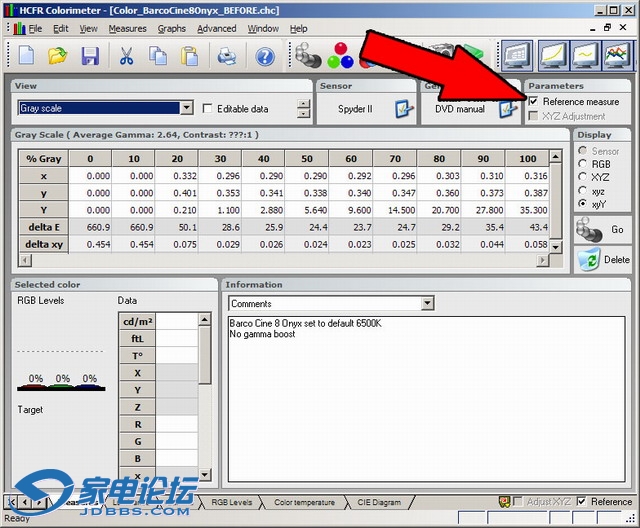
现在在"Window" 选单里重选调整后资料档案。 所有在调整后图表的资料将会跟你选定的调整前资料比对。 如果你没在图表上看到调整前资料,在图表上任何地方按右键并确认"Display reference measure"选项是选定的。
原始资料:
下面是我们的调整前及调整后的原始资料读值。记住我们的传感器仅提供x,y,及 Y,其它的东西都是由ColorHCFR计算产生的。对于从10到100 IRE整个灰阶上所有的点,我们试着要达到目标值x=0.313/y=0.329 D65,或至少DeltaE在10以下(完美是3以下) 灰阶。
调整前:
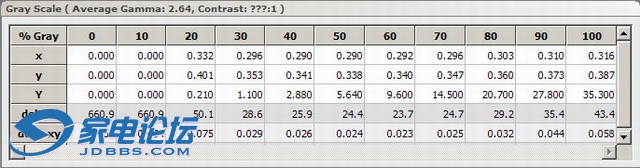
调整后:
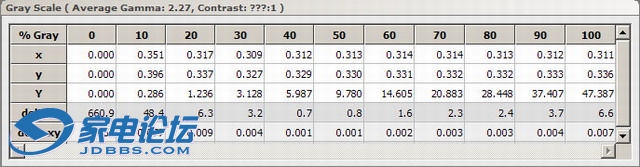
除了我们的10 IRE读值,大部份我们的调整后值现在都非常接近x=0.313/y=0.329的D65 。一点都不差! 10分之9的读值的DeltaE小于10,而且有5个点甚至落在3以下(在重要的40-70 IRE范围),非常好!
这次我们也特别撷取100IRE的读值,大部份是因为我们再启动RTC2200 的gamma 补强功能。 我们的最大照度 (Y)值也35.3 (10.3 ftL)增加到47.4 (13.8 ftL)而得到一较明亮有冲击性的影像。这完全地符合投影机所需要的12-16 ftL范围。有趣的是我们的投影机的对比控制设定一点都没变!
图表 1 - 照度 (或光输出):

"调整前" 读值是黄色虚线,而"调整后" 读值是黄色实线。如你所看到,我们非常接近代表目标的白色虚线。 如果我们完美的符合这条线,我们会得到2.2的gamma。虽然我们的调整后读值比调整前好,在整个范围我们还是有一点低。(在我们的小图里很难看到,但 在软件里你可以放大影像而看得更清楚,实际上在整个范围里,我们整个读值是落在目标底下)。我们可能要调高RTC2200 的gamma 补强一点,并再重新测量一遍。
如果我们关掉"调整前"读值及并分开显示红,绿,及蓝 "调整后"读值我们可以看到下图:
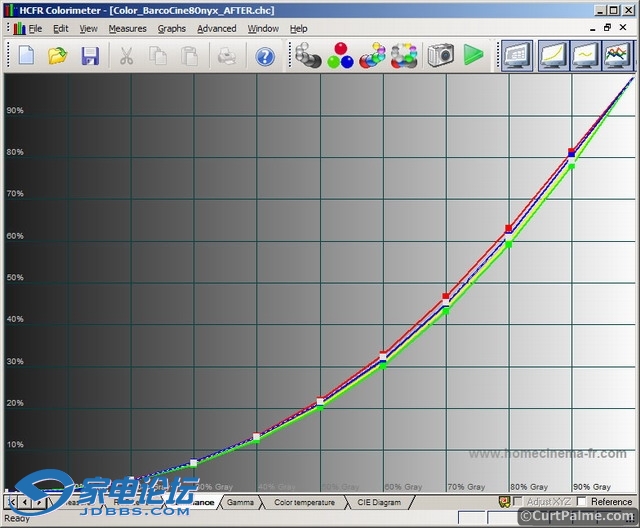
红色是高于目标,绿低于目标,蓝色机乎完全贴近目标。实际上我们没办法再调什么了,而且它们没有偏很多而且当我们微调gamma补强时它们又会变动。显示各别的颜色可以提供一些额外的信息。我们尽力调整灰阶到最好的程度,并且可以用这个图表看到我们在做什么。
图表 2 - Gamma:我们的gamma现在非常好了,我们的平均值 (青色线)从2.64降到非常接近目标2.2的2.27。

黄色实线是我们 “调整后” 的gamma,黄色虚线“调整前”的。我们的新gamma现在跟2.2 gamma目标值的白色线非常接近。调高前面提到的gamma补强一点可能可以让我们的平均更接近2.2目标值。 (调高gamma补强会减少gamma的数值)。
记住我们想得的平均gamma的目标值是2.2。ColorHCFR软件的预设目标值是 2.2 。这个值会让我们有完美的平衡:足够的亮度及非常好的暗部细节。如果你的房间只有极微量反光且相当的黑,而且你用对比相同高的显示器 (如CRT投影机) ,2.5 gamma看起来也ok,虽然2.2看起来可能会比较好。
在我们的情况,我们用RTC2200 外接盒增加gamma补强,帮助我们得到更合适的gamma值。这个盒子和许多高阶倍频器 (Lumagen,Crystalio),Moome HDMI cards and converters,及X-Vue Box1020,Box1021 及 Box1040 RGB/Component converter都有内建可调整的gamma 补强。如果你只要用最便宜的价格获得gamma 补强的功能,考虑一下GammaX 的附加器。它是由受欢迎的 HDfury2 HDMI to RGB/Component converter 同组人所设计的。
如果你的平均gamma高于2.2,你需要gamma 补强。既然大部份显示器并没有内建的gamma 补强功能,如果这些外接盒是从黑到白达到完美gamma的唯一方法,考虑加一个吧。你的讯号链里没有这些器材,许多显示器将没办法达到合适的gamma, 同时及你将会得到一个缺乏暗部细节、平淡或没有活生感的影像。更多关于gamma补强如何作用、前后对照屏摄、以及为何需要它(尤其是CRT显示器)可以 在这个讨论串看到:Gamma Correction: What is it? Why is it needed?
如果我们打开个别的色彩同时看到前后的对照,我们实际上可以启用前的值有多差(用虚线表示):

“调整前” 蓝色 gamma特别离谱,算是非常典型。
图表 3 - RGB Levels:我们的 RGB levels在整个从黑到白的灰阶里,相当接近100%目标值:

除了10 IRE以外,所有点的DeltaE都是小于7的理想值。有时你必须牺牲亮部或暗部让其它部份变得足够平坦。在我们的情况里,红及绿在暗部相当好,仅蓝是偏离的而且在10 IRE以下掉到很低。你可以看到gamma在20及30 IRE开始下降。
明显的解决方案是单纯地增加蓝色 RGBLowend值而在0到50 IRE的范围内获得更多的蓝。我们试过,但利用这个方式提高10 IRE的蓝色也会在20到50 IRE之间增加一个明显的蓝色凸起。虽然我们在10 IRE的DeltaE 48看起来相当大,但10 IRE非常的暗,在实际上的电影内容里,跟20-50 IRE 蓝色凸起比,较不容易注意到。
这是有内建gain或 cut功能的高阶倍频器较较方便的好例子:我们可能用只提高0 到20 IRE范围的蓝色。同时再记住一件重要的事,达到完美是很困难的,有80%的进步就能得到比以前好很多的改善。在较低的IRE's,蓝色变低可能在数据上 看起很差,但实际上眼睛是完全注意不到或是觉得会有问题的。如果你觉得值这修正,可以买一台 RadianceXD video processor 来解决这个问题 (除非有人要捐一台出来)。
让我们看一个3 RGB线调整前后的比较:
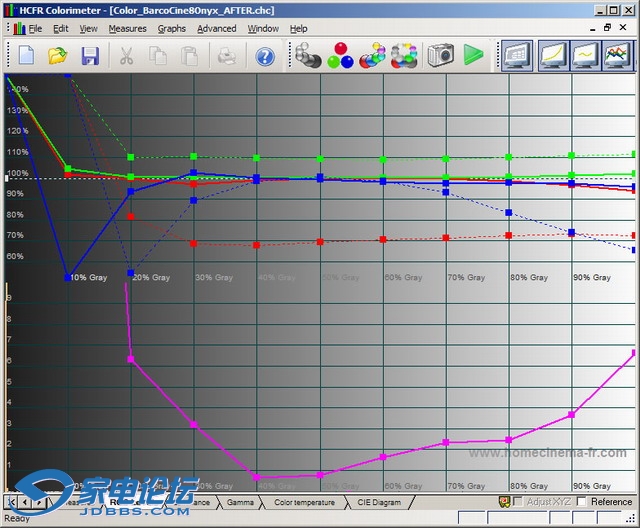
有点难看,但虚线 “调整前”的测量?,实线是“调整后”的测量值。 整个范围下,红色被提高到不错的状况,绿色也被降低到不错的状况。蓝在高IRE不在掉落,及蓝色在低IRE的降低现在只从20 IRE开始,而不在是从30IRE开始。整体上比以前好了!
图表 4 - 色温:
这是我们调整前及后的色温图表:
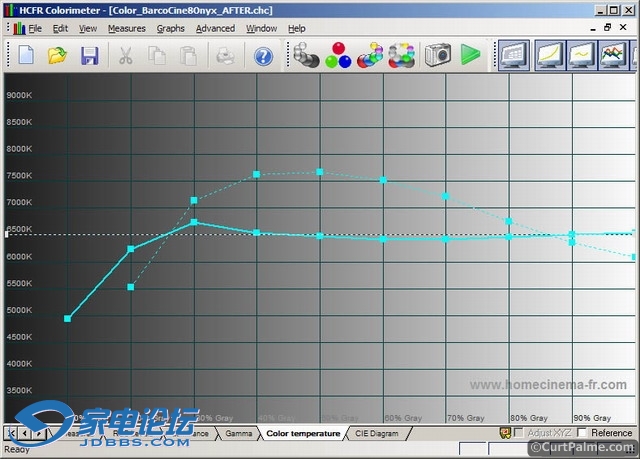
虚线是“调整前” 测量值,实线是“调整后”的测量值。我们的“调整后”结果在整各范围相当接近 6500K,但如前面所说,这个图表有点没用,因为它没有考虑所有的变因。忽略它并用其它图表代替。
图表 5 - CIE 图:
下面是我们的 CIE 图,显示“调整后”的结果 (不知到什么理由,ColorHCFR不能同时在同一张CIE图上显示“调整前” 及 “调整后” 灰阶读值)。
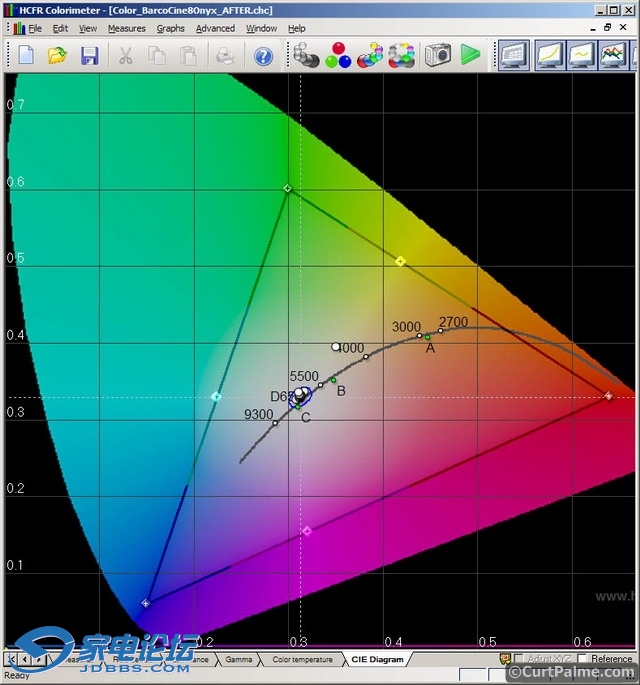
让我们局部放大点看并叠合“调整前”及“调整后” 的结果到同一张图表,让差异更容易看出来:

“调整前”读值是落在目标D65点上方的黄色圆圈,调整后读值是白色圆圈。如同我们已经知道的,我们比以前更接近目标D65。只有10 IRE是偏离的,所有其它点都是落在DeltaE<10的蓝圆圈内及有50%甚至是落在DeltaE<3圆圈(很难看出)。
这个就是调整前后的灰阶读值。坐回去享受一、两部电影,看看颜色、细节、及影像立体感变得多好,现在每项都非常接近完美了。
|  京公网安备 11010602010207号
( 京ICP证041102号,京ICP备09075138号-9 )
京公网安备 11010602010207号
( 京ICP证041102号,京ICP备09075138号-9 )